10 parasta pikanäppäintä Windows 10:ssä ja niiden käyttö

Tutustu Windows 10:n 10 suosituimpaan pikanäppäimeen ja siihen, miten voit hyödyntää niitä tehokkaasti töissä, koulussa ja muissa asioissa.
Jos käytät X Spacesia säännöllisesti, saatat haluta mykistää itsesi tai muut keskustelun aikana. Ehkä toimistossasi tai kotonasi kuuluu paljon taustamelua tai ehkä keskustelussa on häiritsevä elementti, josta et halua enää kuulla.
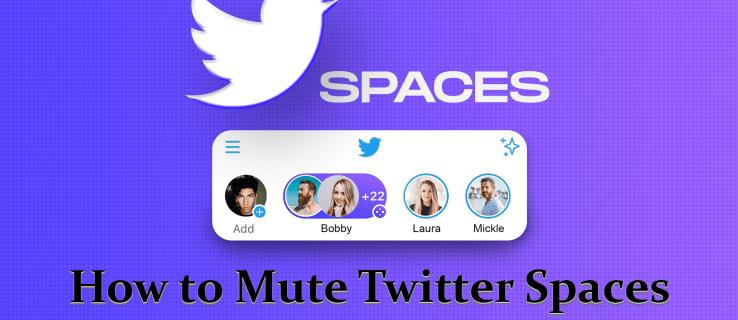
Jos tarvitset apua X's Clubhouse -vaihtoehdon käytössä, olet oikeassa paikassa. Tässä artikkelissa kerrotaan, kuinka mykistää ja poistaa mykistyksen X Spacesissa tietokoneella tai mobiililaitteella.
Kuinka mykistää X Spaces
Jos olet kuuntelija, puhuja tai isäntä, sinun on hallittava mykistys X Spacesissa. Tällä tavalla äänimatkasi on sujuvaa ja saumatonta.
Voit mykistää itsesi osallistujana X-tilassa seuraavasti:
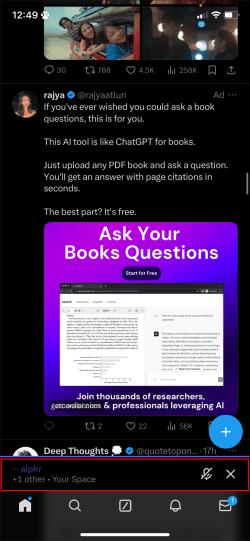
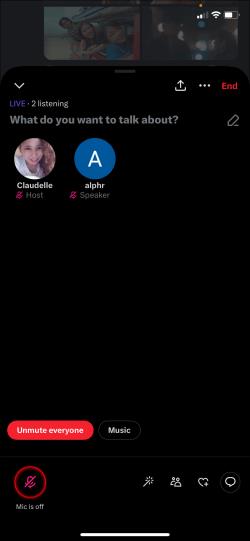
Mykistäminen on kätevää, jos haluat vain kuunnella osallistumatta aktiivisesti. Lisäksi se estää tahattoman taustamelun lähetyksen kaikille muille.
Kuinka poistaa mykistys osallistujana
Kun osallistut X Spaceen, olet oletuksena mykistetty. Jos haluat poistaa mykistyksen ja puhua, sinun on pyydettävä lupa isännältä.
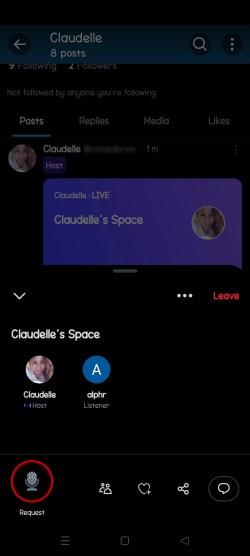
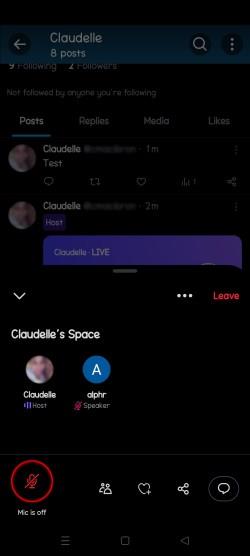
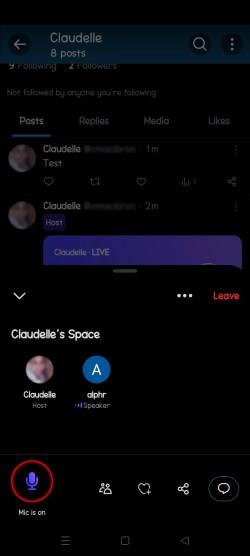
Kuinka isännät voivat poistaa osallistujien mykistyksen
Isännillä on kaksi päätapaa poistaa osallistujien mykistys.
Isäntä voi pyytää osallistujia pyytämään uudelleen
Isäntänä voit pyytää osallistujaa napauttamaan Pyydä- painiketta uudelleen. Tämä painike sijaitsee X:n Space-käyttöliittymän vasemmalla puolella, josta osallistujat löytyvät. Isäntä hyväksyy osallistujien pyynnöt ja antaa heidän puhua, kun he sallivat. Mykistetty osallistuja voi poistaa mykistyksen Spacessa napauttamalla kyseistä Pyyntö -painiketta uudelleen.
Tee osallistujasta puhuja
Isäntänä voit tehdä joistakin tapahtumaan osallistujista puhujasi. Aluksi sinun on napsautettava profiilikuvaketta ja valittava sitten Lisää kaiuttimeksi . Osallistujaa pyydetään sitten vahvistamaan tai hylkäämään tämä kaiuttimen tila. Kun ne on hyväksytty, niiden mykistys poistetaan oletusarvoisesti. Jos he huomaavat ponnahdusikkunan, he voivat napauttaa Pyyntö -painiketta uudelleen ja nähdä vaihtoehdon poistaa mykistys napauttamalla Mic is off -painiketta.
Kuinka isännät voivat poistaa kaikkien mykistyksen
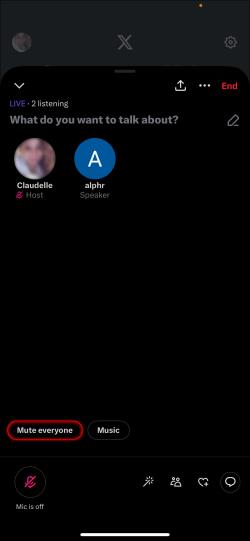
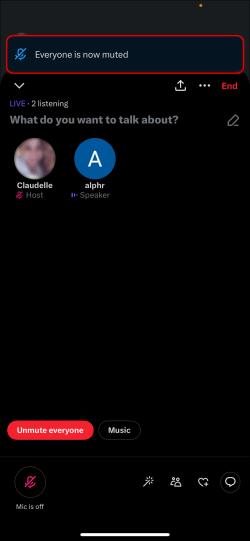
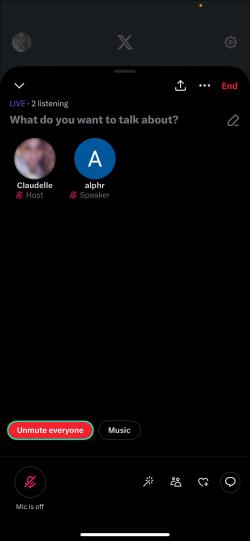
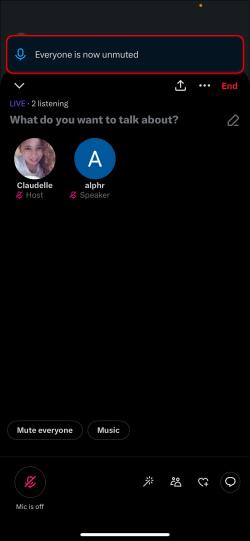
Tämä ei kuitenkaan tarkoita, että isäntänä poistaisit mykistyksen automaattisesti. Osallistujien on silti napsautettava mikrofoni on pois päältä -painiketta, jotta heidän mikrofoninsa toimivat sen jälkeen, kun isäntä on painanut kaikkien mykistyksen poistamista . Tämän avulla osallistuja voi määrittää, milloin hänen mikrofoninsa on käytössä vai ei.
Kuinka lopettaa X-ilmoitusten vastaanottaminen puhelimellasi Spacesista
Suurin osa näkemistäsi ilmoituksista tulee X:n matkapuhelinsovelluksesta. Voit poistaa ne käytöstä Asetukset ja tietosuoja -valikosta.
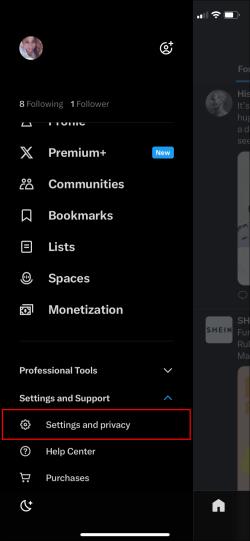
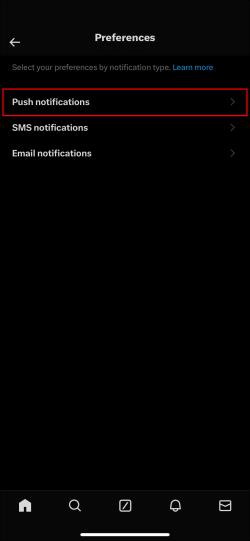
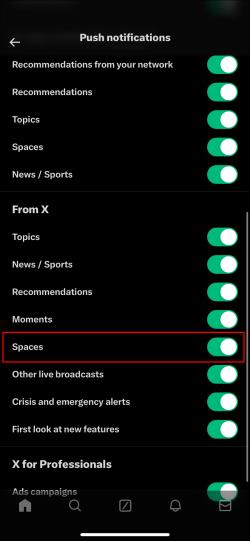
Poista Space Notifications käytöstä työpöydällä
Jos olet ottanut X-hälytykset käyttöön tietokoneesi internetselaimessa, saatat saada Space-ilmoituksia. Hyvä uutinen on, että ne voidaan helposti poistaa käytöstä muutamalla napsautuksella.
Kuinka poistaa X Spaces -hälytykset käytöstä tietokoneellasi
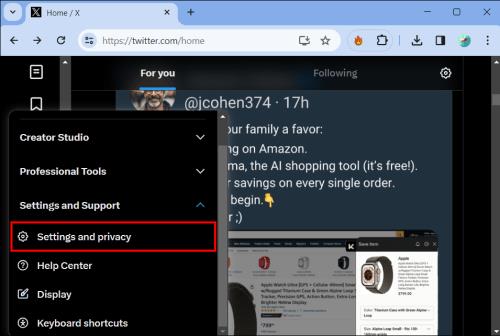
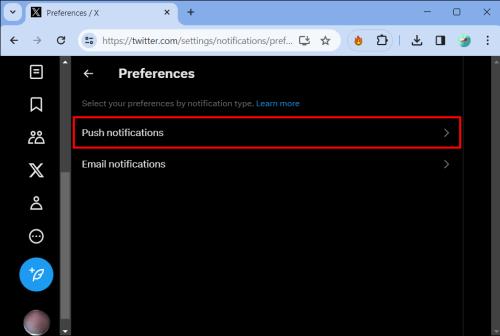
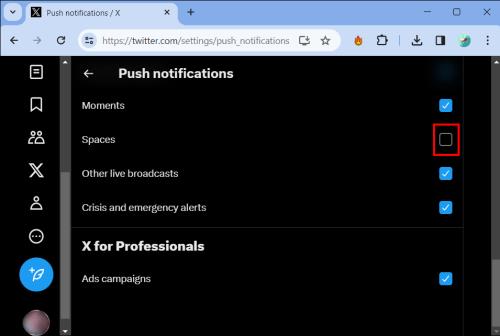
Vinkkejä vianetsintään
Jos sinulla on ongelmia Twitter Spacesin kanssa, tässä on joitakin vianetsintävinkkejä:
UKK
Kuinka mykisän X Spaces?
Jos haluat mykistää itsesi osallistujana X Spacessa, napauta Space-ryhmän nimeä laajentaaksesi valikkoa ja napauta sitten Mic off vasemmassa alakulmassa. Tämä mykistää sinut välittömästi, jotta voit kuunnella puhumatta.
Mitä isännät tekevät, jos he haluavat poistaa kaikkien X Spacesissa olevien mykistyksen?
Isännät voivat napsauttaa Mykistä kaikki ja sitten Poista kaikki mykistääksesi ja poistaaksesi mykistyksen samanaikaisesti. Osallistujien on kuitenkin poistettava mykistys napauttamalla mikrofoni pois -painiketta.
Kuinka saan X Space -ilmoitukset pois päältä työpöydälläni?
Napsauta X-verkkosivustolla Asetukset > Ilmoitukset > Asetukset > Push-ilmoitukset ja poista ilmoitukset käytöstä poistamalla välilyöntien valinta.
Mitä ovat X Spaces?
Spaces on tilaa live-äänichatille X:ssä, jossa ihmiset voivat osallistua tapahtumiin. Isäntä valvoo myös kaiuttimia.
Kuka voi isännöidä X Spacesia?
Aluksi vain ihmiset, joilla oli yli 600 seuraajaa, saivat tehdä niin. Asiat ovat kuitenkin muuttuneet X:ssä, jotta jotkut käyttäjät, joilla on pienempi seuraajamäärä, voivat tehdä niin. Tätä kirjoitettaessa tämä on kehitteillä kaikille käyttäjille.
Täydellisen X Spaces -kokemuksen luominen
X Spaces on uusi ja mielenkiintoinen lisä sosiaalisen median maisemaan. Huolimatta siitä, isännöitkö vai kuunteletko, mykistyspainike voi olla korvaamaton työkalu. Sen avulla voit hallita ympäristöä koko ajan ja varmistaa, että keskustelu on hyödyllinen kaikille osapuolille.
Mitä mieltä olet X Spacesista ja sosiaalisesta äänestä? Onko sinulla koskaan ollut huonoja kokemuksia? Kerro meille alla olevassa kommenttiosassa.
Tutustu Windows 10:n 10 suosituimpaan pikanäppäimeen ja siihen, miten voit hyödyntää niitä tehokkaasti töissä, koulussa ja muissa asioissa.
Opas BitLockerin käyttöön, Windows 10:n tehokkaaseen salausominaisuuteen. Ota BitLocker käyttöön ja suojaa tiedostosi helposti.
Opas Microsoft Edge -selaushistorian tarkastelemiseen ja poistamiseen Windows 10:ssä. Saat hyödyllisiä vinkkejä ja ohjeita.
Katso, kuinka voit pitää salasanasi Microsoft Edgessä hallinnassa ja estää selainta tallentamasta tulevia salasanoja.
Kuinka eristää tekstin muotoilua Discordissa? Tässä on opas, joka kertoo, kuinka Discord-teksti värjätään, lihavoidaan, kursivoitu ja yliviivataan.
Tässä viestissä käsittelemme yksityiskohtaisen oppaan, joka auttaa sinua selvittämään "Mikä tietokone minulla on?" ja niiden tärkeimmät tekniset tiedot sekä mallin nimen.
Palauta viimeinen istunto helposti Microsoft Edgessä, Google Chromessa, Mozilla Firefoxissa ja Internet Explorerissa. Tämä temppu on kätevä, kun suljet vahingossa minkä tahansa välilehden selaimessa.
Jos haluat saada Boogie Down Emoten Fortnitessa ilmaiseksi, sinun on otettava käyttöön ylimääräinen suojakerros, eli 2F-todennus. Lue tämä saadaksesi tietää, miten se tehdään!
Windows 10 tarjoaa useita mukautusvaihtoehtoja hiirelle, joten voit joustaa, miten kohdistin toimii. Tässä oppaassa opastamme sinut läpi käytettävissä olevat asetukset ja niiden vaikutuksen.
Saatko "Toiminto estetty Instagramissa" -virheen? Katso tämä vaihe vaiheelta opas poistaaksesi tämän toiminnon, joka on estetty Instagramissa muutamalla yksinkertaisella temppulla!







